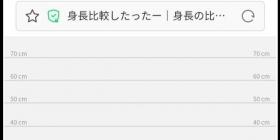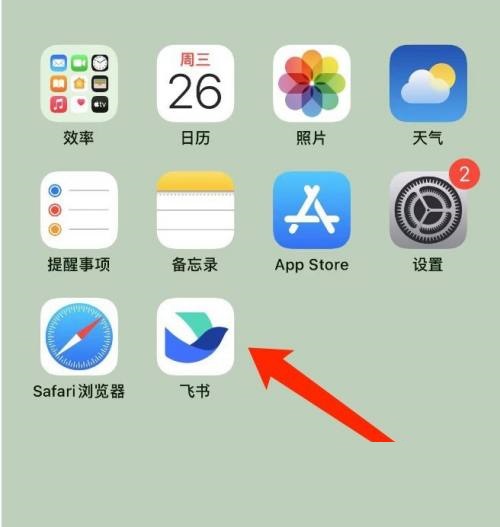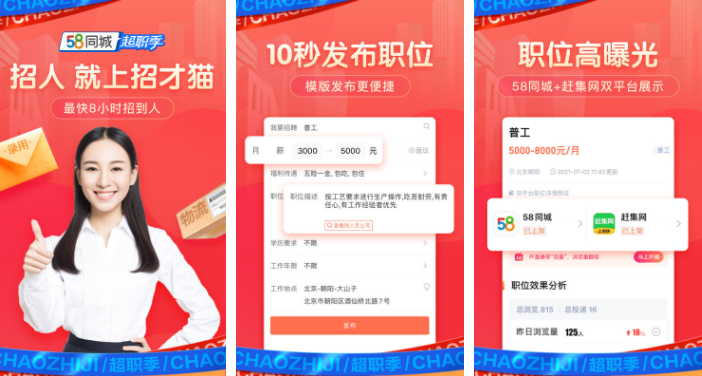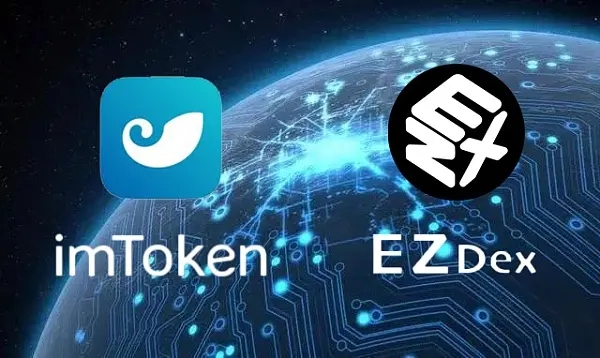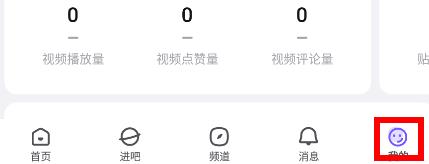万兴喵影怎么调视频尺寸比例 万兴喵影调视频比例教程一览
作者: 时间:2023-04-26 13:58:53
万兴喵影怎么调视频尺寸比例?其实操作起来一点都不难,首先打开万兴喵影,然后选择比例并选择“新项目”。通过选择“文件”、“项目参数设置”,可以自定义项目的比例、分辨率和帧率。具体万兴喵影调视频比例教程,接下来就跟小编一起来详细了解下吧!
万兴喵影怎么调视频尺寸比例
1、在打开万兴喵影的第一步,选择比例并选择“新项目”。通过选择“文件”、“项目参数设置”,可以自定义项目的比例、分辨率和帧率。
如果不进行手动选择,软件将默认使用你上次选定的项目高宽比。
如果在新建项目时忘记选择合适的比例怎么办呢?不用担心,万兴喵影支持制作过程中随时修改视频比例。选择预览窗口右下角的设置按钮,调整项目比例、分辨率、码率等参数。
2、将视频导入至媒体库,并拖拽至时间轴后,选定视频,点击时间轴上方的第6个图标,画面裁切及镜头缩放。
选择与项目相同的比例,对视频画面进行裁剪。
由于前后视频比例不一致,如果让视频出现黑边,那么就只能牺牲画面了。
3、完成视频编辑后,视频的分辨率也至关重要,它表示视频的纵向和横向的像素值,规定了视频的正确比例。数值越大,视频越清晰。
输出视频时,我们能自行选择视频的分辨率。需要注意的是,分辨率的比例要与视频画面的比例保持一致。
万兴喵影调节相关教程介绍
万兴喵影怎么调播放速度
打开万兴喵影,导入视频到时间轴。
在时间轴中右键单击视频,然后选择“速度”和“速度和时间”以打开“自定义速度”窗口。
3拖动速度滑块以调整视频剪辑的速度。您还可以在速度字段中输入所需的精确视频持续时间。它将相应地改变速度。
万兴喵影怎么调画面比例
1、第一步,我们先打开电脑中的万兴喵影软件,在软件页面中,我们先点击“创建项目”页面中的“新建项目”选项
2、第二步,进入视频剪辑页面之后,我们在该页面中点击左上方的文件夹区域,也可以点击“点击这里导入媒体”字样
3、第三步,点击之后我们进入文件夹页面,在该页面中我们找到自己需要编辑的视频素材,选中素材然后点击“打开”选项
4、第四步,打开视频素材之后,我们可以将视频素材拖到下方的轨道,或是点击“添加到项目”选项
5、第五步,将视频添加到轨道中之后,我们在中间的播放器页面中点击打开显示器图标,然后在下拉列表中点击选择“项目参数设置”选项
6、第六步,进入项目参数设置页面之后,我们在该页面中点击“比例”选项,然后在下拉列表中选择一个自己需要的画面比例,最后点击确定选项即可
以上就是万兴喵影怎么调视频尺寸比例,万兴喵影调视频比例教程一览的方法介绍,大家记得按照唯美小编为大家提供的方法就能解决问题了。更多关于软件教程分享记得关注唯美下载站,小编会持续为大家更新推荐。